- Мільйони користувачів Microsoft Teams покладаються на цей інструмент обмінюватися файлами зі своїми колегами та клієнтами
- Ця високо настроювана платформа ідеально інтегрується з іншими продуктами Office, таким чином створюючи ідеальне середовище для продуктивності для нарад та спільного використання файлів
- Якщо вам більше не потрібні певні файли, ви можете їх видалити. Однак іноді команда Microsoft може заважати вам робити це, але в цьому посібнику ми покажемо вам як ви можете вирішити цю проблему
- Цей посібник є частиною наш центр Microsoft Teams. Перевірте це, якщо хочете стати експертом Microsoft Teams

Це програмне забезпечення буде підтримувати ваші драйвери та працювати, тим самим захищаючи вас від поширених помилок комп’ютера та несправності обладнання. Перевірте всі свої драйвери зараз у 3 простих кроки:
- Завантажте DriverFix (перевірений файл завантаження).
- Клацніть Почніть сканування знайти всі проблемні драйвери.
- Клацніть Оновлення драйверів отримати нові версії та уникнути несправностей системи.
- DriverFix завантажив 0 читачів цього місяця.
Спільний доступ до файлів у Команди Microsoft є однією з основних особливостей цього інструменту. Однак це також викликає багато питань. Багато користувачів повідомили, що не можуть видаляти файли в Teams.
Один користувач сказав на офіційному форумі Microsoft:
Це абсолютно нова команда, в ній є лише двоє людей, і жоден з них сьогодні не в мережі. Я створив кілька файлів довідки для команди, і мені потрібно було видалити той, що називається Тест, і не можу. Я просто хочу видалити цей тестовий файл, і я не можу зрозуміти, як це зробити. Допомога?
Крім того, користувач додав, що намагався видалити цей файл із SharePoint, але отримав таке повідомлення: “Наразі файл перевірено або заблоковано для редагування іншим користувачем”. Однак інших користувачів немає, і він ніде не відкритий.
На щастя, є кілька рішень цієї проблеми, і сьогодні ми покажемо вам, як видалити файли в Microsoft Teams.
Що робити, якщо Microsoft Teams не видалить певні файли?
1. Чекайте терпляче

Якщо файл було відкрито іншою клієнтською програмою, Windows SharePoint Services ставить блокування запису на документ на сервері. Отже, пройде деякий час, перш ніж закінчиться блокування часу.
Тому почекайте ще трохи і спробуйте пізніше, щоб перевірити, чи проблема не зникає.
2. Спробуйте інший браузер
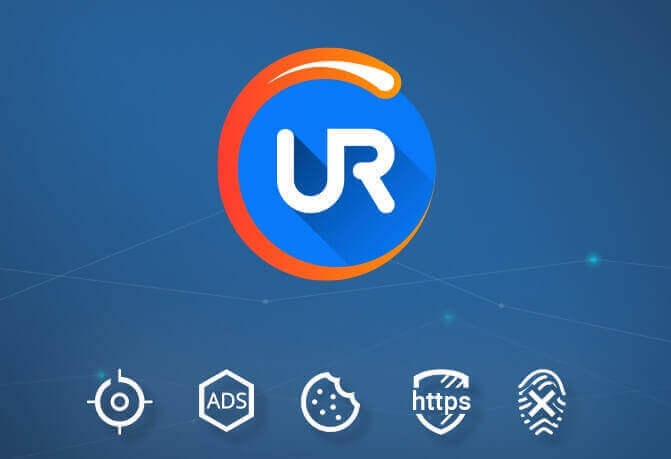
Якщо у вас є ця проблема, можливо, ви можете її вирішити, спробувавши інший браузер.
Браузер UR - чудова альтернатива Google Chrome, яка надає пріоритет безпеці та конфіденційності користувачів.
Щодо конфіденційності, ви повинні знати, що браузер UR не надсилає ваші дані до Google. Крім того, є вбудований захист від відстеження та фішингу, а також блокувальник реклами.
Для додаткової безпеки для завантажених файлів є VPN та сканер шкідливого програмного забезпечення.
UR Browser - найкраща альтернатива для Chrome, і ось чому
3. Очистити кеш-пам’ять та файли cookie з браузера
Якщо наведене вище рішення не спрацювало, спробуйте очистити кеш із браузера. У Google Chrome ви можете зробити це, виконавши наведені нижче дії.
- Перейдіть до трьох вертикальних крапок у верхньому правому куті вашого вікна.
- Виберіть Більше інструментів і Видалення даних про переглянуті.

- Йти до Розширений і виберіть Весь час.
- Перевірте Файли cookie та інші дані веб-сайту і натисніть на Очистити дані.

4. Відновіть попередню версію
- У бібліотеці документів виберіть три крапки поруч із документом.

- Натисніть на Історія версій.
- Відновіть до попередньої версії.
- Перевірте, чи можете ви видалити файл.
Висновок
Спільний доступ до файлів у Microsoft Teams є простим, але, як ми всі бачимо, видалення документів може бути проблематичним. Однак цю проблему можна швидко вирішити за допомогою наведених вище рішень.
Ви також можете ознайомитися з нашим списком найкраще програмне забезпечення, яке можна використовувати для видалення завзятих файлів.
Чи працювали наші методи для вас? Повідомте нас у розділі коментарів нижче!
- Запустіть бібліотеку документів SharePoint, де знаходяться відповідні файли
- Знайдіть файли або папки, які потрібно видалити
- Клацніть правою кнопкою миші на відповідному файлі або папці та натисніть на Видалити.
- Що відбувається, коли ви видаляєте команду в Microsoft Teams?
Після видалення команди в Microsoft Teams також видаляються всі дані, пов’язані з цією командою. Сюди входять канали, файли, чати, контакти тощо. Адміністратори Office 365 - єдині особи, які можуть відновити видалені команди за умови, що це станеться протягом 30 днів після видалення.
- Як видалити бесіду в Microsoft Teams?
Наразі користувачам Microsoft Teams заборонено видаляти всю розмову в приватних чатах. Вони можуть приховати або заархівувати розмову або видалити надіслані повідомлення, але не всю розмову.
Питання що часто задаються
Щоб видалити файли в Microsoft Teams:
- Запустіть бібліотеку документів SharePoint, де знаходяться відповідні файли
- Знайдіть файли або папки, які потрібно видалити
- Клацніть правою кнопкою миші на відповідному файлі або папці та натисніть на Видалити.
Після видалення команди в Microsoft Teams також видаляються всі дані, пов’язані з цією командою. Сюди входять канали, файли, чати, контакти тощо. Адміністратори Office 365 - єдині особи, які можуть відновити видалені команди за умови, що це станеться протягом 30 днів після видалення.
Наразі користувачам Microsoft Teams заборонено видаляти всю розмову в приватних чатах. Вони можуть приховати або заархівувати розмову або видалити надіслані повідомлення, але не всю розмову.


